Методи за премахване на грешки 0x80070043 Не беше намерено име на мрежата ..
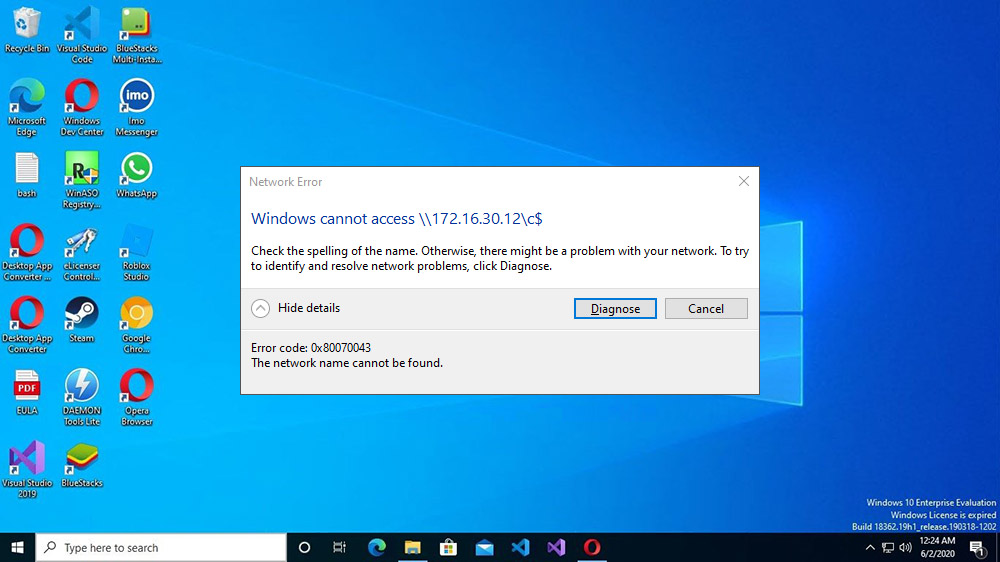
- 709
- 38
- Kerry Zieme
Потребителите на Windows редовно срещат провали на софтуера, причинени от различни фактори. Грешка 0x80070043 с обяснителния текст "Името на мрежата не е намерено ..." Потребителите се срещат, опитвайки се да получат достъп до файл, разположен на друго устройство в мрежата, или в началото на определен софтуер (често от офиса на Microsoft пакет). Провалът може да възникне по различни причини, но той не представлява сериозна заплаха, но да се отърве от нея, следвайки инструкциите, е лесно.
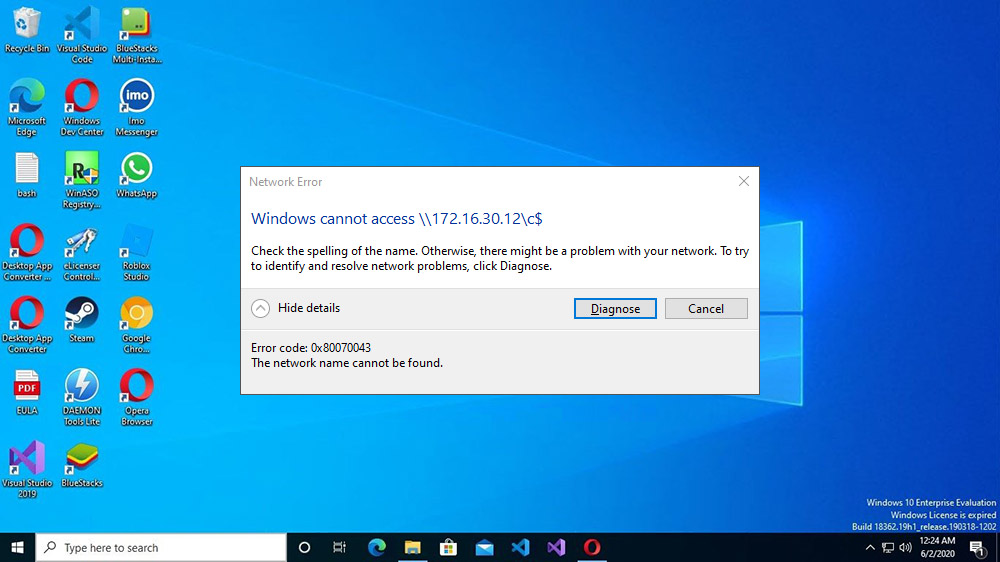
Причините за появата на грешка 0x80070043
Известието с кода 0x80070043 и текстът "Не е намерено име на мрежа ..." се появява в резултат на следните причини:
- Резолюцията на SMB файловете не е настроена. Източникът на проблема е изключената политика, участваща в осигуряването на трансфера.
- Грешка в каталога на темпото. Проблемът се решава чрез премахване на съдържанието на папката.
- Целостта на системните файлове е нарушена. В резултат на повреда на библиотеките на DLL или поради неправилни зависимости, отварянето на приложения не се извършва.
- Конфликт от. Приложението или процесът не позволява на операционната система да извършва инсталации за инсталиране. Решението се крие в точка.
Решение за грешка 0x80070043
Грешка в описанието на "Не е намерено име на мрежа ..." възниква при различни обстоятелства по различни причини и следователно решението зависи от източника на отказ на повредата. Помислете за ефективни опции за премахване, които ви позволяват да се отървете от проблема, ако сте изправени пред неизправност, когато се опитвате да получите достъп до данни от друг мрежов компютър, стартиране на софтуер или при други условия.
Включване на режима "Винаги чакайте мрежата, когато стартирате и въвеждате системата"
При условия на неизправност в домейна ще трябва да сте сигурни, че ОС е инсталирана при прехвърлянето на SMB файлове. Можете да видите дали правилото е валидно или политиката може да се активира, както следва:
- с помощта на конзолата „изпълнява“ (Win+R) и GPEDIT команди.MSC стартира „Редактор на политиката на местната група“;
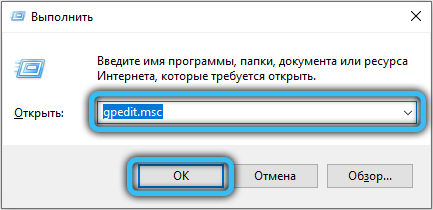
- В лявото оборудване пресичаме конфигурацията на компютрите по клоновете - административни шаблони - Система - Вход към системата;
- Вдясно изберете параметъра "Винаги изчакайте мрежата, когато стартирате и въведете системата", щракнете върху PKM - "Промяна";
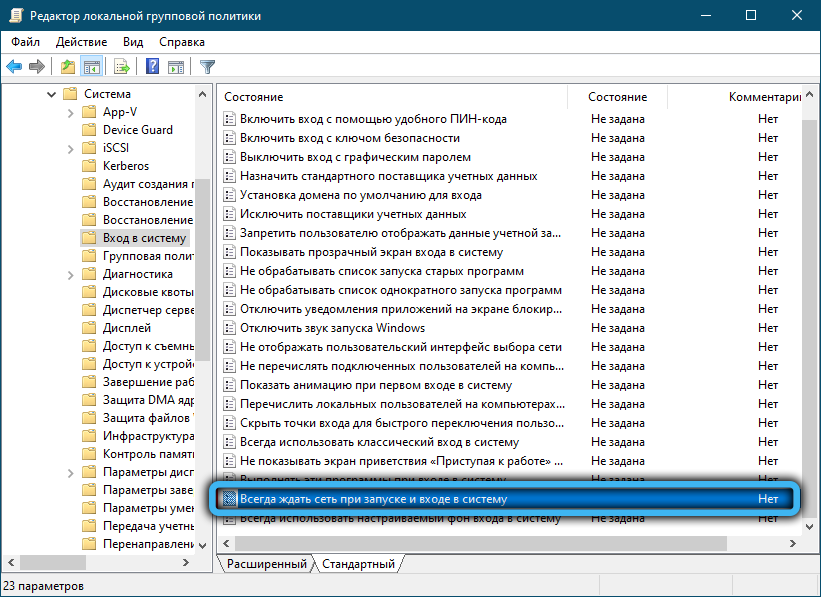
- В прозореца на свойствата на параметъра на политиката изберете стойността „приобщаваща“, ако е зададена друга, и използвайте настройката;
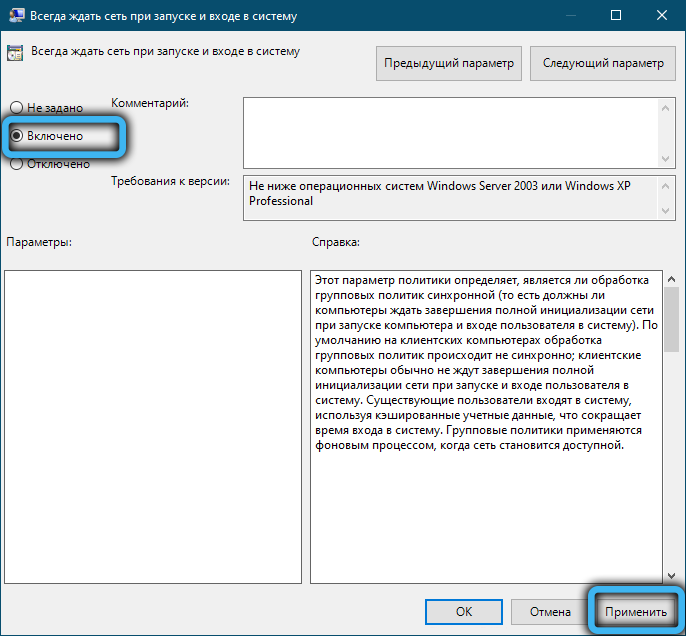
- Презареждане и вижте дали неизправността все още е от значение.
Почистване на папки в безопасен режим
Ако известието за повреда се появи поради грешката на условията на условията в каталога на временните файлове, решението е да го почистите в безопасен режим:
- Ние зареждаме в безопасен режим по някакъв начин удобен за вас, например, през прозореца за конфигуриране на системата:
- С помощта на конзолата "изпълнение" (Win+R) и командата msconfig, ние отваряме оборудването "конфигурация на системата";
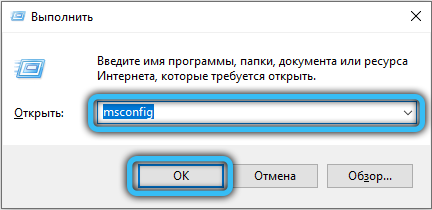
- В раздела „Зареждане“ ние избираме желаната ОС и в блока за параметри за изтегляне маркираме „Безопасен режим“ (можете също да изберете една от опциите: минимумът ви позволява да стартирате минимума на услугите и драйверите, другата черупка включва поддръжка за командния ред и мрежата - старта с поддръжка на мрежата);
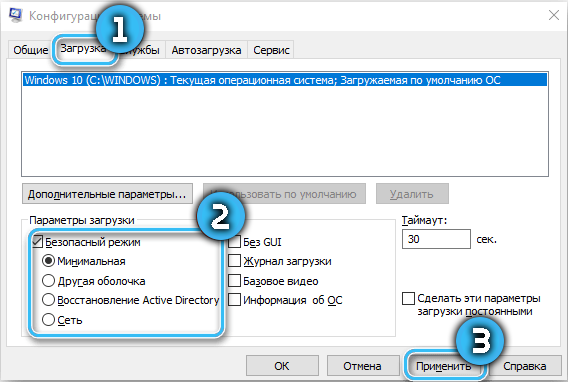
- Използвайте промените, щракнете върху „OK“ и рестартирайте устройството. Той ще бъде рестартиран в безопасен режим (след приключване на необходимите манипулации, ние връщаме приложените настройки по същия начин, като влезем в прозореца за конфигуриране и сваляйки марката от „Безопасен режим).
- С помощта на конзолата "изпълнение" (Win+R) и командата msconfig, ние отваряме оборудването "конфигурация на системата";
- Почистете каталога на временните файлове, за които отваряме конзолата "Execute" (Win+R) и използвайте командата Command %Temp %, изберете всички временни файлове в папката (Ctrl+A) и изтрийте (SHIFT+DEL).
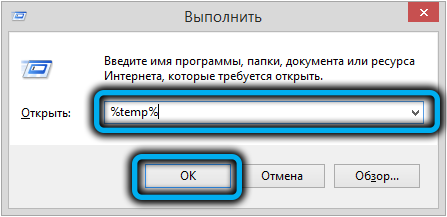
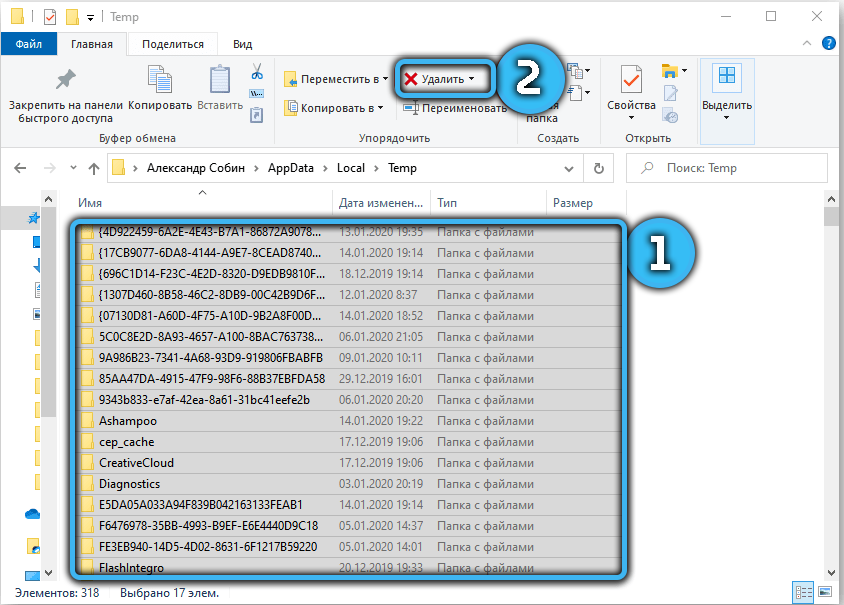
След като почисти каталога, рестартирайте компютъра и проверете наличието на повреда.
Сканиране на системата DIST и SFC комунални услуги
Тъй като грешката 0x80070043 често се дължи на повреда на системните файлове или невъзможността за проследяване на местоположението на обектите, тя ще бъде получена с помощта на стандартните инструменти на Windows- Disc и SFC, които работят от терминала.
Извършваме такива манипулации:
- Ние отваряме "командния ред" от името на администратора (чрез търсенето "Старт" меню или чрез конзолата "Execute" (Win+R) и командата CMD);
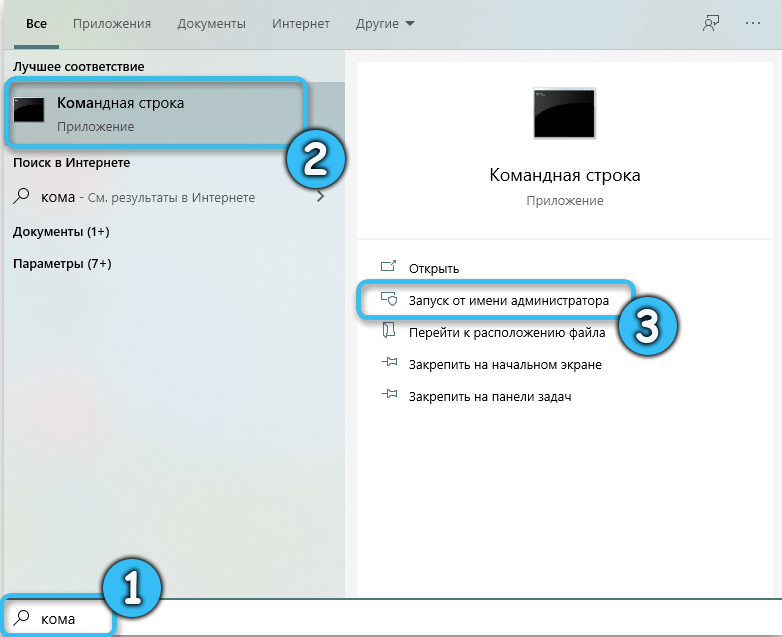
- В терминала предписваме заявката SFC/SCANNOW и щракнете върху Enter;
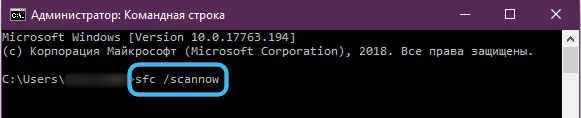
- Очакваме края на процеса, след това рестартираме устройството;
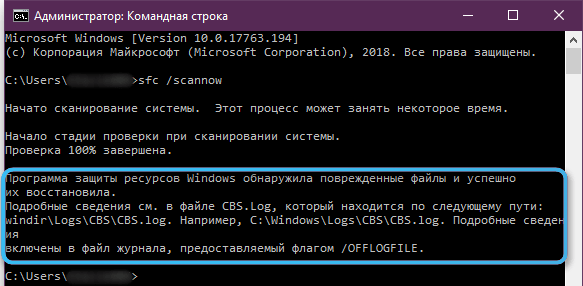
- Ще отворим отново „командния ред“ (като администратор), за да използваме инструмента DIST;
- Parishman Disc /Online /Cleanup-Image /RestoreHealth;
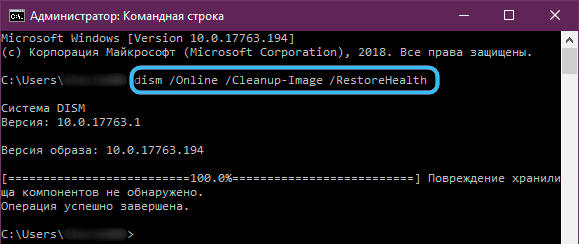
- След извършване на сканирането, ние рестартираме и проверяваме работата.
Възстановяване на системата
Източникът на проблема не винаги е очевиден, но ако провалът започна да се появява не толкова отдавна, е възможно той да бъде провокиран от последните промени в системата. Универсално решение - връщането на ОС в създадената по -рано точка за възстановяване, когато грешката не е възникнала, ще помогне за премахване на неизправността:
- Отворете системата на системата за възстановяване, като използвате конзолата „Execute“ (Win+R) и заявката RSTRUI;
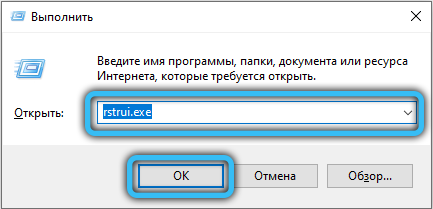
- Щракнете върху "Напред" и в следващия прозорец изберете желаната точка за възстановяване, създадена преди да се прояви повредата, след което стартираме процеса с бутона "готов";
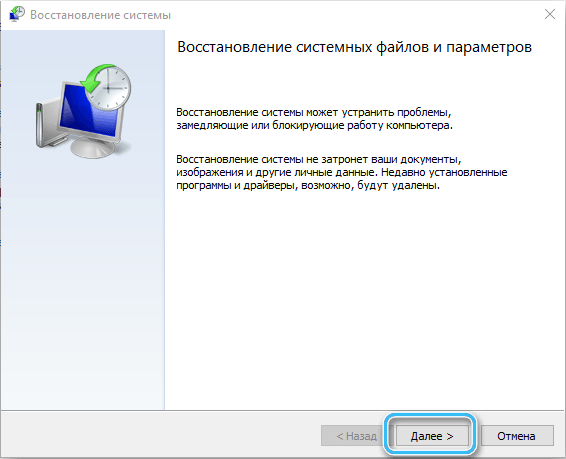
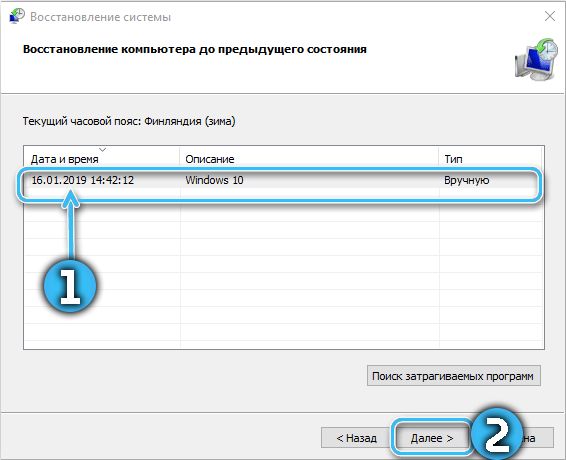
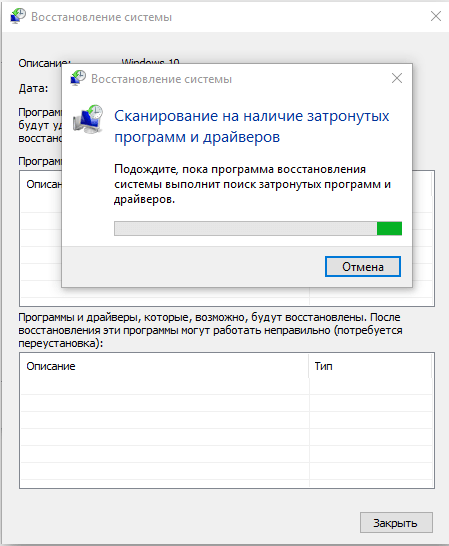
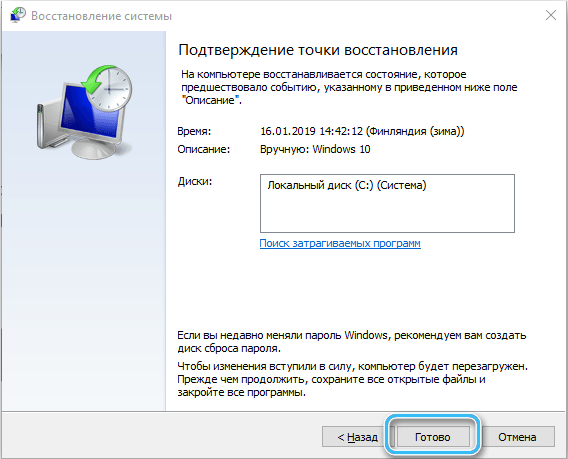
- Компютърът ще се рестартира и операционната система ще се върне в правилното състояние.
Когато задачата приключи, можете да опитате да стартирате приложението, което е причинило грешката.
Разглежданите методи са ефективни за премахване на неизправност с кода 0x80070043, в зависимост от причините за нейното възникване, и помагат за решаването на проблема в повечето случаи.
- « Най -популярните Android емулатори за операционната система Windows
- Услуги за изпращане на големи файлове чрез интернет »

